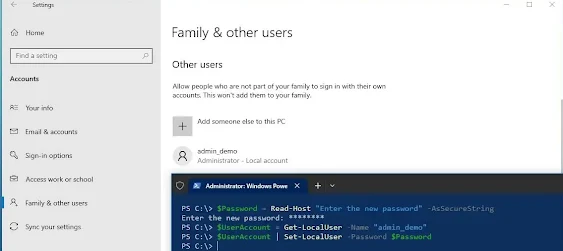في نظام التشغيل Windows 10 ، يمكنك تغيير كلمة مرور حسابك العادي باستخدام لوحة التحكم وموجه الأوامر و PowerShell.
إذا كان يجب عليك تغيير كلمة مرور حسابك أو إعادة تعيينها نظرًا لأنه تم اختراقها ، أو من السهل جدًا تخمينها ، وتريد تعيين كلمة مرور أكثر تعقيدًا ، فيمكنك استخدام بعض أوامر PowerShell البسيطة.
في هذا الدليل ، ستتعرف على خطوات تغيير كلمة المرور الحالية لحساب Windows 10 المحلي الخاص بك باستخدام PowerShell.
تغيير كلمة مرور الحساب من PowerShell على Windows 10
لتغيير كلمة مرور الحساب المحلي من PowerShell ، استخدم الخطوات التالية:
- افتح Start على Windows 10.
- ابحث عن PowerShell ، وانقر بزر الماوس الأيمن فوق أعلى نتيجة ، وحدد الخيار تشغيل كمسؤول .
- اكتب الأمر التالي Get- LocalUser لسرد جميع الحسابات المتاحة واضغط على Enter :

- اكتب الأمر التالي لإنشاء وتخزين كلمة المرور الجديدة داخل متغير واضغط على Enter
- اكتب كلمة المرور الجديدة للحساب واضغط على Enter .
- اكتب الأمر التالي واضغط على Enter في كل سطر لتطبيق كلمة المرور الجديدة على الحساب المحلي:
في الأمر الثاني ، تأكد من استبدال "admin" باسم الحساب الذي تريد إعادة تعيين كلمة المرور الخاصة به.

بمجرد إكمال الخطوات ، قم بتسجيل الخروج ثم تسجيل الدخول مرة أخرى إلى حساب Windows 10 الخاص بك باستخدام كلمة المرور الجديدة.
تنطبق التعليمات الموضحة أعلاه على حساب عادي.
يجب عليك اتباع خطوات أخرى لتغيير كلمة المرور أو إعادة تعيينها إذا كان لديك حساب Microsoft
بينما يركز هذا الدليل على نظام التشغيل Windows 10 ، يجب أن تعمل الخطوات المذكورة أعلاه أيضًا على نظامي التشغيل Windows 8.1 و 7.
اقرأ أيضا : اعادة تعيين تطبيق الاعدادات في ويندوز 11